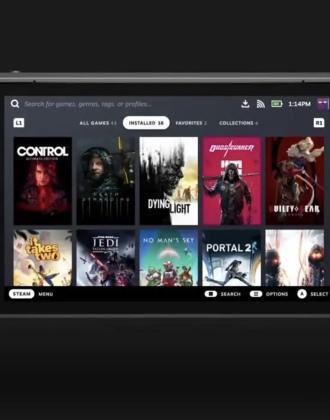我们在日常使用电脑办公的过程当中偶尔会出现一些小故障,今天小编想要给大家分享其中最常见的一个问题就是win10电脑出现一直重启的这个故障问题,电脑重启之后开机,结果又进入了重启,一直无限循环,这是怎么回事?其实遇到这种问题千万别急,今天小编就来支招,介绍有关win10电脑一直自动重启是怎么回事的解决方法。
win10电脑一直自动重启的解决办法
1、按住电源键,强制关机,并重启三下或者更多次,它将自动进入系统菜单界面,首先选择【修复计算机】,然后点击【疑难解答】,
win10电脑一直自动重启是怎么回事
2、进入高级选项界面,点击【命令提示符】,使用命令提示符进行高级故障排除,
win10电脑一直自动重启是怎么回事
3、打开命令提示符,提示输入密码,输入当前Win10登录账户的密码,注意,也有可能不会提示,
win10电脑一直自动重启是怎么回事
4、进入管理员窗口,输入【bcdedit】命令,找到名为【resumeobject】的选项,并记录随后的长字符串(即GUID),
win10电脑一直自动重启是怎么回事
5、然后输入【bcdedit / set {GUID} recoveryenabled No】,按Enter键,目的是禁用Windows的自启动修复功能。 GUID可以直接复制,每台计算机的GUID都是不同的,
6、现在输入【sfc / scannow】,即可开始扫描,验证和修复系统文件,完成所有操作,重新启动计算机即可正常进入,
win10电脑一直自动重启是怎么回事
7、另外,进入电脑之后,使用鼠标右击【此电脑/计算机】,弹出菜单,选择【属性】,进入面板,点击【高级系统设置】,
win10电脑一直自动重启是怎么回事
8、出现系统属性弹窗,切换【高级】选项,选择【启动和故障恢复】,然后点击【设置】按钮,
win10电脑一直自动重启是怎么回事
9、进入窗口,如图,点击【系统失败】一栏,取消勾选【自动重新启动】,最后点击确定。
win10电脑一直自动重启是怎么回事
10、验证修复系统文件是一个长时间的过程,你可以将电脑放在一边,去做其他的事情。